Как удалить лицевой счет в госуслугах рт
Обновлено: 04.07.2024
Подробнее о лицевом счете
ГИС ЖКХ позволяет самостоятельно внести данные по собственникам (СНИЛС и паспортные данные). Эти сведения будут размещены в закрытой части ГИС ЖКХ.
Нумерация ЛС собственников должна соответствовать фактической нумерации квитанций. Если квартире № 1 присвоен ЛС № 418941, значит, в ГИС ЖКХ первой квартире нужно присвоить ЛС № 418941.
В течение 7 дней с момента присвоения ЛС в ГИС ЖКХ должны появиться:
- номер ЛС собственника и пользователя помещения в доме, присвоенный УО, ТСЖ или кооперативом, или номер единого ЛС, данный системой,
- номер единого ЛС, который присваивается в системе собственнику или пользователю ЖП или НП в МКД или жилом доме. Номер единого ЛС нужно выбрать из информации, которая содержится в системе. Этот пункт применяется с 1 июля 2017 года.
В систему вносятся только актуальные на сегодняшний день сведения, закрытые ЛС не подлежат загрузке, поэтому размещать долги по старым ЛС, по которым нет начислений, не нужно.
Есть два способа загрузки информации:
Ручное внесение лицевого счёта в ГИС ЖКХ
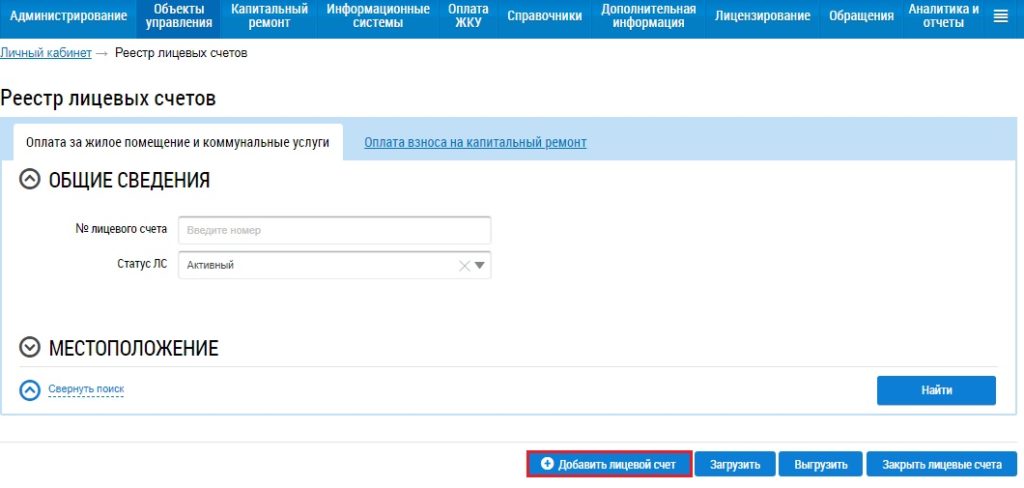
В открывшейся форме заполните необходимые поля. Для этого рядом с каждым блоком нужно нажать на пиктограммы выпадающих списков.
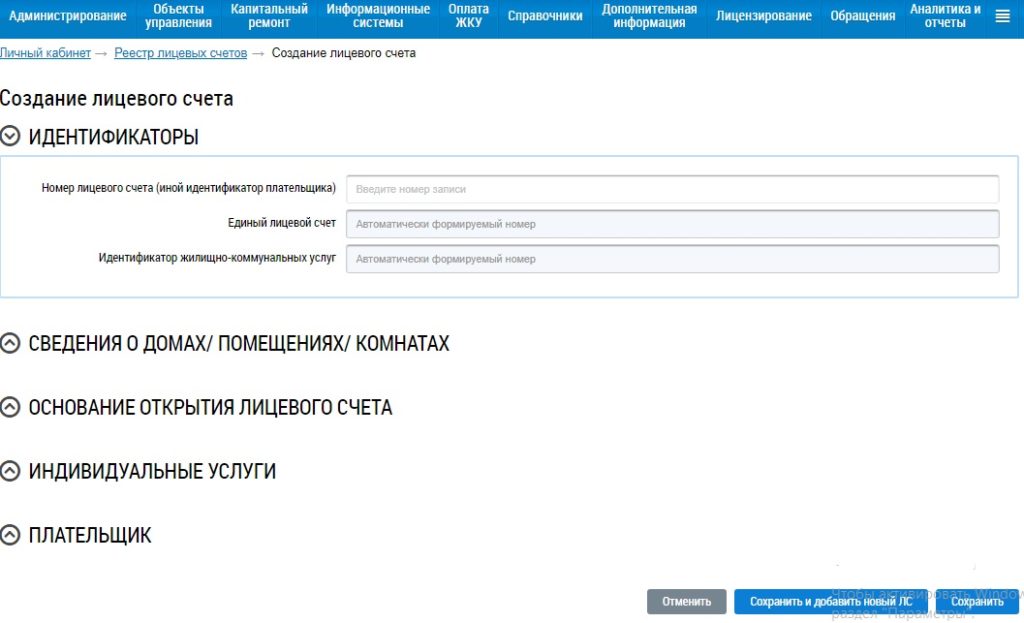
Плательщика можно выбрать из списка через формы поиска по физическим и юридическим лицам или внести информацию о нём вручную в специальной форме (ФИО, паспортные данные и СНИЛС).
Внесение лицевого счета в ГИС ЖКХ с помощью шаблона
Для каждого шаблона в этом же архиве есть документ с описанием алгоритма его заполнения. Шаблон для размещения лицевых счетов состоит из трех частей: основные сведения, помещения, основания.
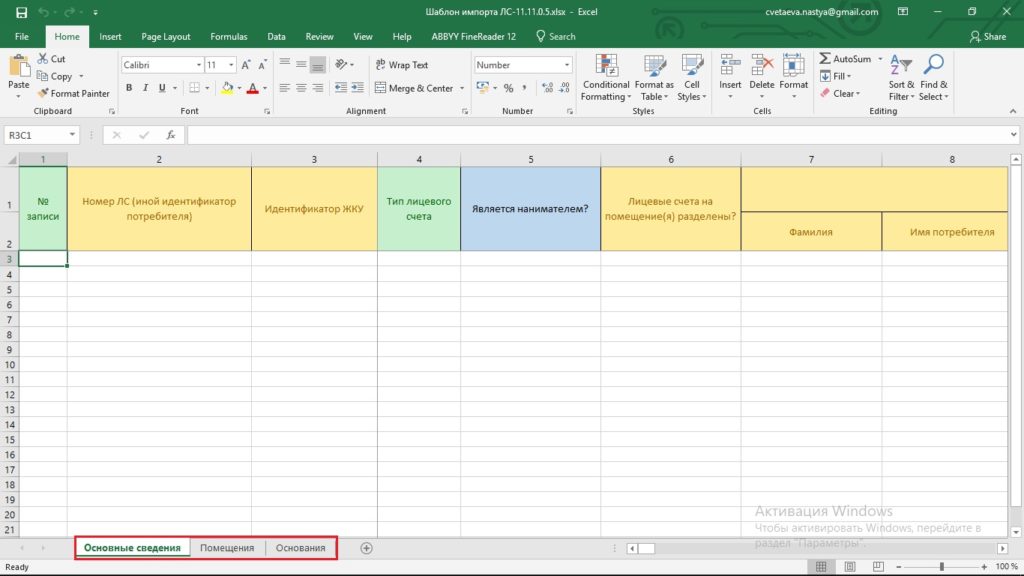
В шаблоне зеленым цветом помечены поля, обязательные к заполнению, оранжевым – факультативные.
ЛС не получится разместить без заполненных во второй вкладке шаблона сведений о подъездах и помещениях.
Если у вас для одного помещения есть нескольких раздельных ЛС, то в шаблон нужно загружать сведения по каждому.
Закрытый ЛС в шаблон вносить не нужно.
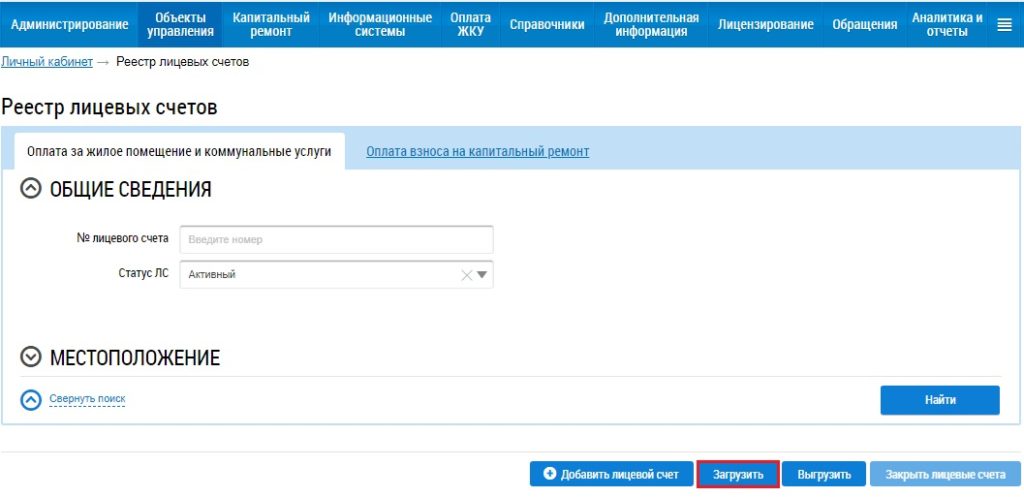
В открывшемся диалоговом окне вам будет предложено выбрать файл для загрузки.
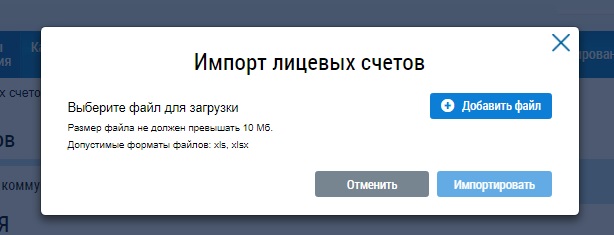
После загрузки шаблона необходимо проверять его статус, так как на сайте указывается лишь обработан файл или нет. Вы увидите ошибки, если вы их где-то допустили, только внутри загруженного документа.
На заметку
Несколько ошибочно внесенных ЛС удалить разом система не даст, так как такой функции попросту нет. Каждый неправильно добавленный ЛС можно удалить только вручную независимо от того, каким способом загружены ЛС.
ЛС вносятся в ГИС без уникального номера помещения, поскольку уникальный номер помещений, ЛС и прочего присваивается ГИС ЖКХ после добавления помещения, ЛС в ГИС ЖКХ.
С радостью ответим на другие ваши вопросы, которые можно задать на специальной странице.А если самостоятельно разбираться не хочется, то приходите к нам на сопровождение ГИС ЖКХ.

Здесь рассмотрен вопрос, как отменить платеж на портале Госуслуги, если он уже ушел в обработку и пока не зачислен на счет казначейства для дальнейшего перераспределения. Даны рекомендации, как действовать в случае ошибки при оплате госпошлины, штрафов, налогов и погашении разнообразных задолженностей.

Формирование квитанции и ее статус
После того как денежные средства списаны с расчетного счета пользователя, а намерение перечислить через портал сумму подтверждено введением секретного кода, остается возможность отменить оплату.
Напротив транзакции в личном кабинете делается отметка об обработке запроса на оплату (на экране должен отобразиться желтый значок круглой формы с тремя точками внутри). Если по каким-то причинам необходимо отменить операцию, то надлежит это сделать до изменения соответствующего статуса госуслуги (обычно сутки, но возможно увеличение до трех рабочих дней).
Способы аннулирования операции
Удалить данные о платеже самостоятельно не получится. Надо подать запрос в службу технической поддержки, поскольку именно она занимается обработкой и проверкой переводов пользователей.
Соцсети
Это самый долгий вариант взаимодействия по рассматриваемому вопросу. Такое обращение фиксируется и проверяется. Положительное или отрицательное решение будет отправлено пользователю по удобному ему каналу связи (через соцсеть или направлением письма на электронную почту).
Обращение составляется в произвольной форме, но следует помочь сотрудников идентифицировать пользователя портала. Указать номер СНИЛС, например.
Звонок в службу поддержки
Благодаря круглосуточному режиму работы, можно обратиться в техподдержку по телефону. Разговор записывается для оценки результатов работы механизма в целом и по проблеме в частности.

Служба поддержки
Платёж должен быть назван оператору с уточнением времени, получателя и суммы. Каждой подобной операции присваивается номер, по которому можно легко отыскать его среди прочих. Если нет этих данных, то лучше воспользоваться описанным ниже способом.
Заполнение формы через личный кабинет
Самый простой и удобный вариант вернуть оплату – обратится через функционал личного кабинета напрямую в службу поддержки. Здесь достаточно выбрать тему и запросить аннулировать транзакцию. Ответ придет и в адрес привязанного электронного почтового ящика и отобразиться в закрытой части сайта, созданного специально для разрешения вопросов потребителей государственных услуг.
Зачисление денежных средств обратно на счет производится в течение 5 банковских дней.

Письмо в службу поддержки
В письме достаточно указать:
- время транзакции;
- ее получатель;
- присвоенный номер.
Электронное письмо
В произвольной форме отмена платежа может быть проведена и написанием письма с адреса почтового ящика, который был подтвержден ранее через личный кабинет. После отправки приходит подтверждение о принятии заявления.
Важно! Писать обращение на листе и ставить свою подпись нет необходимости. Сервис расценит обращение написанное в произвольной форме как официальное обращение.
Существует возможность пообщаться с оператором через чат в режиме реального времени, но есть опасение длительного ожидания ответа и соответственно решения.
Оглавление
ЕСИА
Единая система идентификации и аутентификации (ЕСИА) — информационная система в Российской Федерации. ЕСИА обеспечивает санкционированный доступ участников информационного взаимодействия (граждан-заявителей и должностных лиц органов исполнительной власти) к информации, содержащейся в государственных информационных системах и иных информационных системах. ЕСИА открывает гражданам доступ к таким уникальным сервисам, недоступным для региональных порталов, как личный кабинет гражданина на сайте Пенсионного фонда России, а также личный кабинет налогоплательщика на сайте Федеральной налоговой службы.
Кроме того, учетная запись ЕСИА является простой электронной подписью. Уже сейчас на Портале госуслуг Татарстана реализована услуга регистрации брака, получение которой при помощи ЕСИА позволяет молодоженам не посещать органы ЗАГС для подписания заявления, поскольку оно было подписано электронно при помощи ЕСИА.
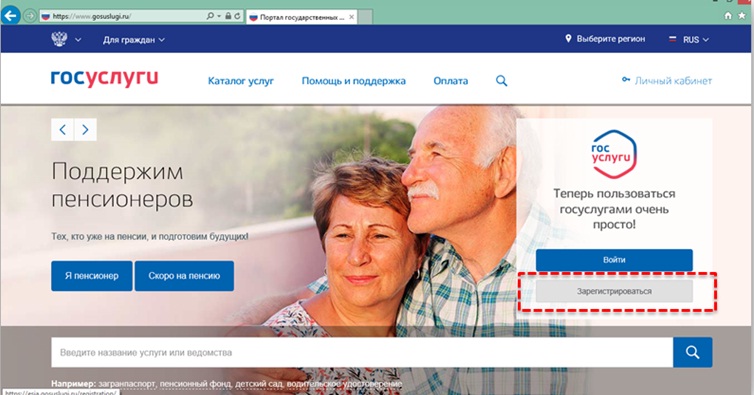
В регистрационной форме (рис.2) укажите имя, фамилию, номер мобильного телефона или адрес электронной почты.
.jpg)
После подтверждения ввода данных, на указанный электронный адрес придет ссылка для перехода к созданию пароля. Если в качестве контакта вы указали номер мобильного телефона, вам будет направлен код подтверждения, который нужно ввести перед созданием пароля.
Предусмотрены три типа учетных записей ЕСИА.
1. Упрощенная учетная запись с ограниченным доступом к государственным услугам. Для ее регистрации достаточно указать имя, фамилию, e-mail или номер мобильного телефона.
3. Подтвержденная учетная запись с полным доступом к электронным государственным услугам. Пользователь должен лично подтвердить регистрационные данные одним из способов:
Авторизация на Портале госуслуг Республики Татарстан
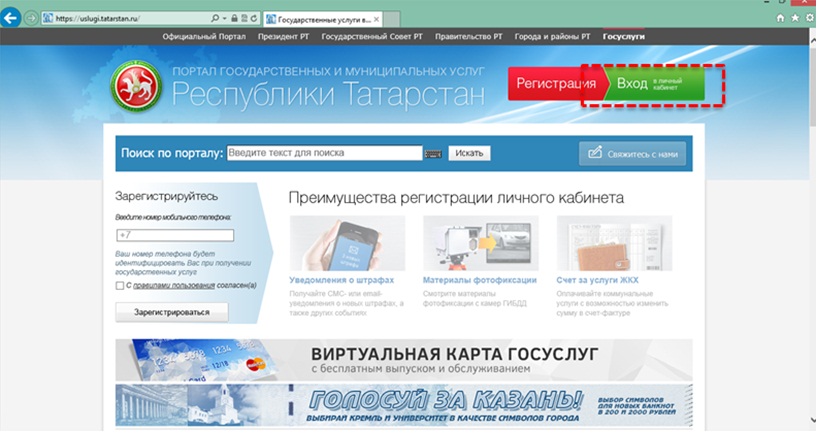
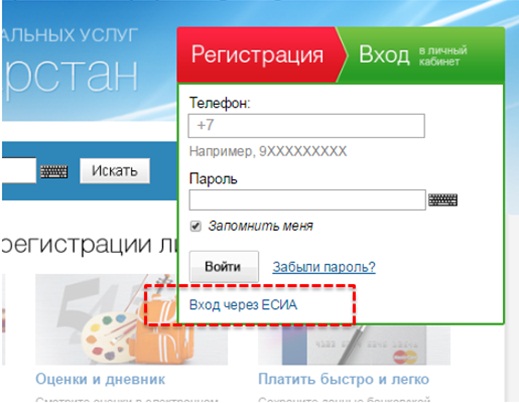
3. На Едином портале государственных и муниципальных услуг www.gosuslugi.ru нужно пройти процедуру авторизации, для этого нужно ввести логин (СНИЛС,e-mail, номер телефона), пароль и нажать кнопку "Войти".
- Подать заявление о назначении пенсии;
- Подать заявление о доставке пенсии;
- Подать заявление о назначении ежемесячной денежной выплаты;
- Подать заявление о назначении срочной пенсионной выплаты из средств пенсионных накоплений;
- Подать заявление о единовременной выплате средств пенсионных накоплений;
- Получить информацию о пенсионном обеспечении и установленных социальных выплатах;
- Заказать справку о размере пенсии и иных социальных выплатах;
- Заказать выписку из федерального регистра лиц, имеющих право на получение социальной помощи;
- Подать заявление о выдаче государственного сертификата на МСК;
- Подать заявление о распоряжении средствами МСК;
- Подать заявление о единовременной выплате из средств МСК;
- Получить информацию о размере (остатке) материнского капитала;
- Заказать справку о размере (остатке) материнского капитала;
- Получить информацию о сформированных пенсионных правах;
- Заказать сведения о состоянии индивидуального лицевого счета;
- Подать заявление об отказе от формирования накопительной пенсии;
- Подать заявление о переводе средств пенсионных накоплений и (или) выборе инвестиционного портфеля;
- Уведомление ПФР о замене ранее выбранного страховщика.
Перечень услуг, для получения которых на Портале госуслуг Республики Татарстан необходима учетная запись:
- Подать заявление на регистрацию брака;
- Подать заявление на постановку ребенка на учет в детский сад;
- Общеобразовательные учреждения (школы): подача заявления, проверка статуса;
- Среднее профессиональное образование: подача заявления, проверка статуса;
- Учреждения дополнительного образования: проверить статус;
- Подать заявку на назначение единовременного пособия при рождении ребенка;
- Подать заявление для получения пособия на ребенка;
- Подать заявку на назначение компенсации части родительской платы;
- Подать заявку на субсидию-льготу для отдельных категорий;
- Подать заявку на субсидию многодетной семье;
- Подать заявку на назначение по беременности и родам;
- Подать заявление на назначение ежемесячного пособия по уходу за ребенком;
- Назначение опеки (попечительства);
- Назначение субсидий на оплату жилья и коммунальных услуг;
- Получить субсидию на проезд;
- Выдача разрешения на перевод жилого помещения в нежилое и нежилого помещения в жилое в г. Казани;
- Выдача разрешения на переустройство и (или) перепланировку жилого помещения.
Номера технической поддержки:
8 800 100-70-10 по вопросам регистрации в ЕСИА
8 (843) 5-114-115 по вопросам авторизации и получению услуг на Портале госуслуг РТ
Ссылки ведут на официальные приложения в Google Play и App Store. После перехода будет доступна установка на ваше устройство.

Для доступа к полному набору функциональных возможностей личного кабинета Госслужбы Республики Татарстан необходимо предварительно пройти процедуру регистрации на сайте. Для этого вам необходимо сделать следующее:
Это успешно завершает процесс регистрации. Пользователя просят получить доступ к услуге для настройки автоматических уведомлений, которые будут отправлены по электронной почте или по телефону.


Восстановление пароля

Как войти в личный кабинет Госуслуги РТ через ЕСИА?
Важным преимуществом рассматриваемого Интернет-портала является его интеграция с сайтом Федеральной государственной службы. Это позволяет получить доступ к аккредитиву государственных служб Республики Татарстан через ОВОСиСС, так как его часто сокращенно называют Единой системой идентификации и аутентификации пользователей. Для авторизации могут использоваться два типа персональных данных: контактный телефон или СНИЛС. Процедура входа активируется после перехода по соответствующей ссылке.

Для авторизации по мобильному номеру гражданина необходимо указать его в соответствующей ячейке открывшейся формы. Также для входа нужно ввести пароль, полученный при регистрации на федеральном интернет-ресурсе.

Второй способ авторизации предполагает активацию соответствующей карты, ввод номера СНИЛС и регистрационного пароля.

Не забудьте о третьем варианте авторизации, который предполагает использование личной электронной цифровой подписи (ЭЦП) пользователя.

Настройка учетной записи
Для удобства работы с информационной системой необходимо настроить учетную запись пользователя. Для этого просто нажмите на профиль человека, который находится в правом верхнем углу главной страницы сайта.

Помимо перечисленных, на сайте есть множество других подразделов, в которых содержится различная информация о жителе Республики Татарстан и его аккаунте. При необходимости их также можно отрегулировать.
Перечень предоставляемых услуг

Удобная поисковая система позволяет группировать услуги по любому из четырех параметров:
- отделы, которые его предоставляют.
- предмет;
- получатели государственных услуг;
- жизненная ситуация;
Основные возможности ЛК Госуслуги Республики Татарстан
Наиболее востребованными и часто используемыми жителями Республики Татарстан на практике услугами портала по праву считаются запись на прием к врачу и просмотр электронного дневника школьника. Желательно более подробно рассмотреть оба сервиса.

Запись к врачу
Дистанционный прием к врачу-специалисту можно записать в любое удобное для пользователя время. Для этого необязательно звонить в поликлинику или больницу, тем более лично посещать учреждение, достаточно иметь доступ в Интернет и войти в личный кабинет системы.
Помимо записи на прием к врачу, предоставляются и другие возможности, в том числе: информация о дежурных аптеках и наличии определенных лекарств, а также ссылка на Региональный портал здравоохранения Республики Таджикистан.

Чтобы записаться на прием к специалисту из медицинского учреждения, вам необходимо заполнить форму, которая открывается после перехода по ссылке. Он включает в себя личные данные пациента: полное имя, дату рождения, серию и номер полиса медицинского страхования. Указав перечисленную информацию, нужно выбрать время посещения врача и профиль специалиста.

Электронный дневник школьника

Для доступа к электронному дневнику ребенка в системе должны быть указаны все персональные данные, необходимые для авторизации. Пароль и логин для входа в систему можно получить непосредственно у классного руководителя ученика.
Функции органайзера позволяют удаленно получать и контролировать следующую информацию:
- меню и другая информация о качестве и количестве детского питания в школе.
- оценки студентов;
- перечень отделений и учреждений, предоставляющих дополнительные образовательные и обучающие услуги;
- содержание учебных планов и образовательных программ;
Кроме того, сервис электронного дневника позволяет составлять и подавать различные заявки в администрацию школы, пополнять и проверять баланс действующей образовательной карты в образовательных учреждениях столицы Республики Татарстан — города Казани.
Другие возможности личного кабинета Госуслуги РТ
Как отмечалось выше, количество государственных услуг в электронном виде, предоставляемых личным кабинетом портала государственных услуг Республики Татарстан, превышает несколько десятков категорий. Причем каждый из них, в свою очередь, включает в себя большое количество отдельных сервисов. Ниже представлены одни из самых популярных и популярных у жителей Республики Татарстан.
Оплата ЖКХ


У пользователя есть возможность оплачивать все виды счетов. Сюда входят не только платежи за электричество, горячую воду и отопление, но и плату за сигнализацию, домофон и так далее
Оплата детского садика
Услуги электронного правительства, связанные с дошкольным образованием, аналогичны тем, которые описаны выше для школ. Функционал Интернет-сервиса позволяет удаленно выполнять следующие операции:
- получить информацию по контактным данным компетентных муниципальных и государственных служб.
- подать заявку на место в детском саду;
- подать заявление о компенсации части платы за использование услуг убежища;
- записаться на прием к сотруднику отдела образования;
- проверка статуса поданного заявления;
- проверить состояние лицевого счета и оплатить услуги дошкольного учреждения;
- изменить содержание приложения, например, указав другой детский сад;
Проверка штрафов ГИБДД
Заказ загранпаспорта

Заказ справки об отсутствии судимости
Для получения справки об отсутствии судимости также требуется обязательная регистрация в Федеральной государственной службе ЕАИС. Как было сказано выше, портал Республики Татарстан интегрирован с данной информационной системой, более того, фактически является ее частью. Жители Республики Татарстан могут в полной мере использовать веб-сайт госуслуг, предварительно зарегистрировавшись и указав соответствующий регион в правом верхнем углу главной страницы.


Мобильное приложение Госуслуги РТ
Функционал госуслуги Республики Татарстан доступен не только с компьютера, но и с мобильных устройств — смартфона или планшета. Для работы с системой создано специальное приложение, информация о котором размещена на главной странице системы.

Оглавление
ЕСИА
Единая система идентификации и аутентификации (ЕСИА) — информационная система в Российской Федерации. ЕСИА обеспечивает санкционированный доступ участников информационного взаимодействия (граждан-заявителей и должностных лиц органов исполнительной власти) к информации, содержащейся в государственных информационных системах и иных информационных системах. ЕСИА открывает гражданам доступ к таким уникальным сервисам, недоступным для региональных порталов, как личный кабинет гражданина на сайте Пенсионного фонда России, а также личный кабинет налогоплательщика на сайте Федеральной налоговой службы.
Кроме того, учетная запись ЕСИА является простой электронной подписью. Уже сейчас на Портале госуслуг Татарстана реализована услуга регистрации брака, получение которой при помощи ЕСИА позволяет молодоженам не посещать органы ЗАГС для подписания заявления, поскольку оно было подписано электронно при помощи ЕСИА.
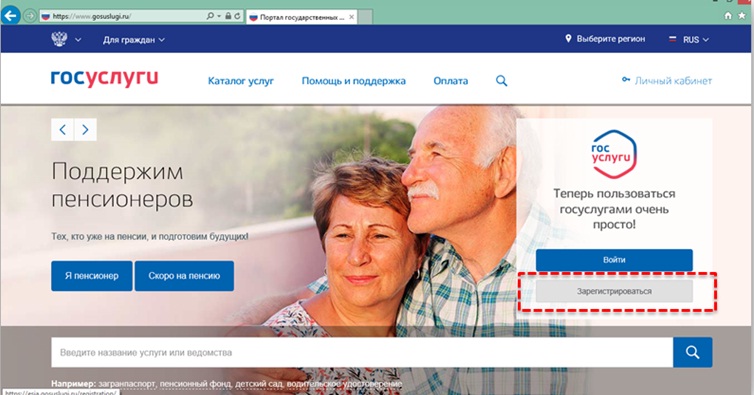
В регистрационной форме (рис.2) укажите имя, фамилию, номер мобильного телефона или адрес электронной почты.
.jpg)
После подтверждения ввода данных, на указанный электронный адрес придет ссылка для перехода к созданию пароля. Если в качестве контакта вы указали номер мобильного телефона, вам будет направлен код подтверждения, который нужно ввести перед созданием пароля.
Предусмотрены три типа учетных записей ЕСИА.
1. Упрощенная учетная запись с ограниченным доступом к государственным услугам. Для ее регистрации достаточно указать имя, фамилию, e-mail или номер мобильного телефона.
3. Подтвержденная учетная запись с полным доступом к электронным государственным услугам. Пользователь должен лично подтвердить регистрационные данные одним из способов:
Авторизация на Портале госуслуг Республики Татарстан
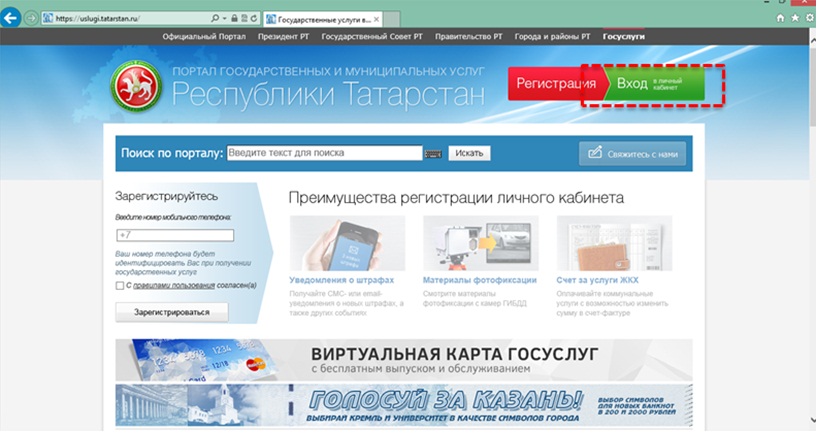
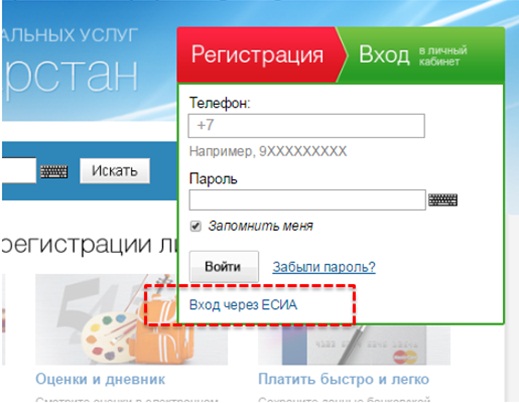
3. На Едином портале государственных и муниципальных услуг www.gosuslugi.ru нужно пройти процедуру авторизации, для этого нужно ввести логин (СНИЛС,e-mail, номер телефона), пароль и нажать кнопку "Войти".
- Подать заявление о назначении пенсии;
- Подать заявление о доставке пенсии;
- Подать заявление о назначении ежемесячной денежной выплаты;
- Подать заявление о назначении срочной пенсионной выплаты из средств пенсионных накоплений;
- Подать заявление о единовременной выплате средств пенсионных накоплений;
- Получить информацию о пенсионном обеспечении и установленных социальных выплатах;
- Заказать справку о размере пенсии и иных социальных выплатах;
- Заказать выписку из федерального регистра лиц, имеющих право на получение социальной помощи;
- Подать заявление о выдаче государственного сертификата на МСК;
- Подать заявление о распоряжении средствами МСК;
- Подать заявление о единовременной выплате из средств МСК;
- Получить информацию о размере (остатке) материнского капитала;
- Заказать справку о размере (остатке) материнского капитала;
- Получить информацию о сформированных пенсионных правах;
- Заказать сведения о состоянии индивидуального лицевого счета;
- Подать заявление об отказе от формирования накопительной пенсии;
- Подать заявление о переводе средств пенсионных накоплений и (или) выборе инвестиционного портфеля;
- Уведомление ПФР о замене ранее выбранного страховщика.
Перечень услуг, для получения которых на Портале госуслуг Республики Татарстан необходима учетная запись:
- Подать заявление на регистрацию брака;
- Подать заявление на постановку ребенка на учет в детский сад;
- Общеобразовательные учреждения (школы): подача заявления, проверка статуса;
- Среднее профессиональное образование: подача заявления, проверка статуса;
- Учреждения дополнительного образования: проверить статус;
- Подать заявку на назначение единовременного пособия при рождении ребенка;
- Подать заявление для получения пособия на ребенка;
- Подать заявку на назначение компенсации части родительской платы;
- Подать заявку на субсидию-льготу для отдельных категорий;
- Подать заявку на субсидию многодетной семье;
- Подать заявку на назначение по беременности и родам;
- Подать заявление на назначение ежемесячного пособия по уходу за ребенком;
- Назначение опеки (попечительства);
- Назначение субсидий на оплату жилья и коммунальных услуг;
- Получить субсидию на проезд;
- Выдача разрешения на перевод жилого помещения в нежилое и нежилого помещения в жилое в г. Казани;
- Выдача разрешения на переустройство и (или) перепланировку жилого помещения.
Номера технической поддержки:
8 800 100-70-10 по вопросам регистрации в ЕСИА
8 (843) 5-114-115 по вопросам авторизации и получению услуг на Портале госуслуг РТ
Читайте также:

